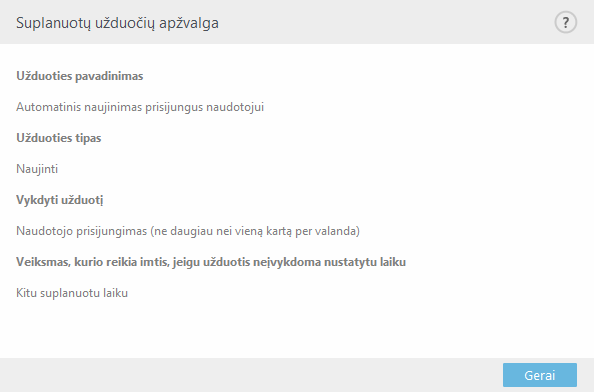Planuoklė
planuoklė tvarko ir paleidžia planuotas užduotis su iš anksto nustatyta konfigūracija ir ypatybėmis.
Planuoklę galima pasiekti iš ESET Endpoint Antivirus pagrindinio programos lango spustelėjus Įrankiai > Planuoklė. Planuoklėje yra visų planuotų užduočių ir konfigūracijos ypatybių sąrašas – iš anksto nustatyta data, laikas ir naudojamas nuskaitymo profilis.
Planuoklė skirta planuoti šias užduotis: aptikimo modulio naujinimas, nuskaitymo užduotis, sistemos paleidimo failo patikra ir žurnalo priežiūra. Galite pridėti arba panaikinti užduotis tiesiog pagrindiniame planuoklės lange (spustelėkite Pridėti užduotį... arba Naikinti apačioje). Dešiniuoju pelės klavišu spustelėkite bet kur planuoklės lange, kad galėtumėte atlikti šiuos veiksmus: rodyti išsamią informaciją, atlikti užduotį iškart, pridėti naują užduotį ir panaikinti esamą. Naudodami žymės langelius kiekvieno įrašo pradžioje galite aktyvinti / deaktyvinti užduotis.
Pagal numatytuosius nustatymus planuoklėje rodomos šios suplanuotos užduotys:
- Žurnalo priežiūra
- Reguliarus automatinis naujinimas
- Automatinis naujinimas prisijungus telefono ryšiu
- Automatinis naujinimas prisiregistravus vartotojui
- Automatinė paleidimo failo patikra (prisiregistravus vartotojui)
- Automatinė paleidimo failo patikra (sėkmingai atnaujinus modulį)
Norėdami redaguoti esamos suplanuotos užduoties konfigūraciją (tiek numatytąją, tiek apibrėžtą vartotojo), spustelėkite dešiniuoju pelės klavišu užduotį ir Redaguoti arba pasirinkite užduotį, kurią norite keisti, ir spustelėkite mygtuką Redaguoti.
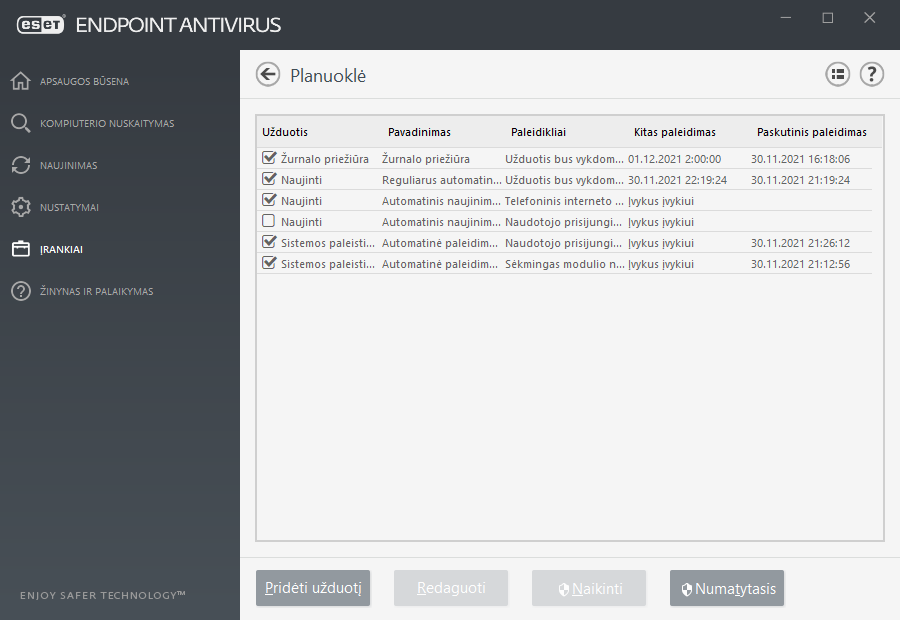
Pridėti naują užduotį
- Spustelėkite Pridėti užduotį lango apačioje.
- Įveskite užduoties pavadinimą.
- Pasirinkite norimą užduotį iš išskleidžiamojo meniu:
- Vykdyti išorinę taikomąją programą – leidžia planuoti išorinės taikomosios programos vykdymą.
- Žurnalo priežiūra – žurnalo failuose taip pat gali būti panaikintų įrašų likučių. Ši užduotis reguliariai optimizuoja įrašus žurnalo failuose, kad darbas būtų efektyvus.
- Sistemos paleidimo failo patikra – tikrina failus, kurie leidžiami vykdyti paleidžiant sistemą arba registruojantis.
- Sukurti kompiuterio būsenos momentinę kopiją – sukuria ESET SysInspector kompiuterio momentinę kopiją – surenka išsamią informaciją apie sistemos dalis (pvz., tvarkykles, programas) ir įvertina kiekvienos dalies rizikos lygį.
- Kompiuterio nuskaitymas pareikalavus – atlieka kompiuterio failų ir katalogų nuskaitymą.
- Naujinimas – suplanuoja naujinimo užduotį, skirtą atnaujinti aptikimo modulį ir programos modulius.
- Įjunkite jungiklį Įjungta, jei norite suaktyvinti užduotį (tai galite padaryti vėliau, pažymėdami langelį ar nuimdami jo žymą planinių užduočių sąraše), spustelėkite Toliau ir nurodykite vieną iš laiko parinkčių:
- Vieną kartą – užduotis bus atlikta iš anksto nustatyta data ir laiku.
- Pakartotinai – užduotis bus atliekama nurodytais intervalais.
- Kasdien – užduotis bus pakartotinai vykdoma kasdien nurodytu laiku.
- Kas savaitę – užduotis bus vykdoma pasirinktą dieną ir laiku.
- Įvykus įvykiui – užduotis bus vykdoma įvykus nurodytam įvykiui.
- Nurodykite Praleisti užduotį, kai naudojama akumuliatoriaus energija, kad maksimaliai apribotumėte energijos sąnaudas, kai nešiojamasis kompiuteris veikia maitinamas akumuliatoriaus. Užduotis bus vykdoma laukuose Užduoties vykdymas nurodytą datą ir laiku. Jeigu užduotis negali būti atlikta iš anksto nustatytu laiku, galite nurodyti, kada ji bus vėl vykdoma:
- Kitu suplanuotu laiku
- Kaip įmanoma greičiau
- Iškart, jei nuo paskutinio vykdymo praėjo daugiau laiko nei nurodyta reikšme (intervalą galima nustatyti naudojantis slinkimo laukeliu Nuo paskutinio vykdymo praėjo)
Galite peržiūrėti planinę užduotį, spustelėdami dešiniuoju pelės klavišu ir pasirinkdami Rodyti užduoties informaciją.